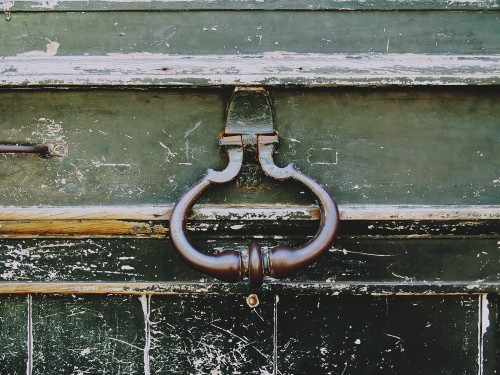阅读提示:本文共计约935个文字,预计阅读时间需要大约2.59722222222222分钟,由作者vipkid亲子阅读编辑整理创作于2023年12月24日22时07分30秒。
在日常工作中,我们经常需要处理各种数据表格,而对这些数据进行排序是必不可少的一步。WPS Office作为一款功能强大的办公软件,提供了丰富的排序功能,可以帮助我们快速地对数据进行整理和分析。那么,在WPS Office中,排序功能在哪里呢?接下来,本文将为您详细介绍如何在WPS Office中找到并使用排序功能。

一、WPS表格中的排序功能
- 选中要排序的数据区域。
- 在菜单栏中点击“数据”选项卡。
- 在“数据”选项卡中,找到“排序”按钮并点击它。
- 在弹出的“排序”对话框中,您可以选择按照“数值”、“日期”或“文本”进行排序。
- 选择排序依据的列,以及排序方式(升序或降序)。
- 点击“确定”按钮,即可完成排序。
二、WPS文字中的排序功能
- 打开一个包含表格的WPS文字文档。
- 选中要排序的表格。
- 在菜单栏中点击“表格工具”选项卡。
- 在“表格工具”选项卡中,找到“布局”选项组。
- 在“布局”选项组中,点击“排序”按钮。
- 在弹出的“排序”对话框中,您可以选择按照“数值”、“日期”或“文本”进行排序。
- 选择排序依据的列,以及排序方式(升序或降序)。
- 点击“确定”按钮,即可完成排序。
通过以上步骤,您可以在WPS Office中找到并使用排序功能,轻松地对数据进行整理和分析。希望本文对您有所帮助!
本文主题词:WPS排序在哪里找,wps的排序在哪里,word排序在哪里找,wps排序在哪,新版wps排序在哪里,wps中排序在哪里,wps高级排序在哪里,wps排序教程,wps排序按钮在哪里,wps里面的排序在哪里